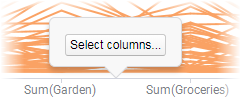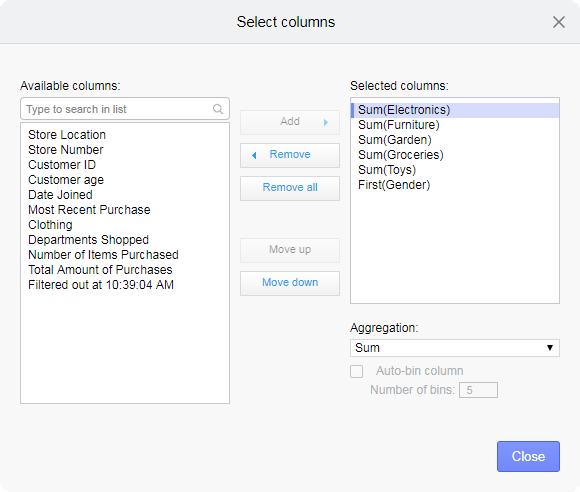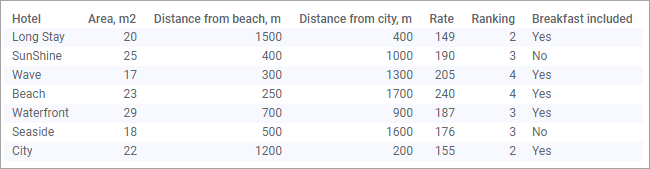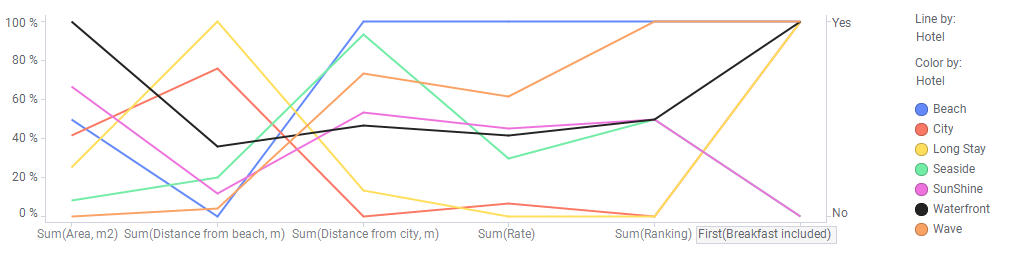평행 좌표 그래프 만들기
평행 좌표 그래프는 하나의 시각화 내에서 유형이나 크기가 전혀 다른 데이터 값을 비교하는 데 사용됩니다. 값이 정규화된 다음 데이터 컬럼당 하나의 포인트를 사용하여 선 위에 포인트로 표시됩니다. 시각화는 패턴을 검사하는 용도로도 유용합니다.
정규화된 값은 백분율로 표현됩니다. 데이터 컬럼의 가장 낮은 값은 항상 0%로 설정되며 가장 높은 값은 100%로 설정됩니다. 그 사이의 값은 이에 따라 재계산됩니다. 정규화를 통해 전혀 다른 크기의 값이 포함된 컬럼을 시각화할 수 있습니다. 예를 들어 0과 1 사이의 값이 포함된 컬럼과 0과 10000 사이의 값이 포함된 컬럼을 평행 좌표 그래프에서 동시에 시각화할 수 있습니다.
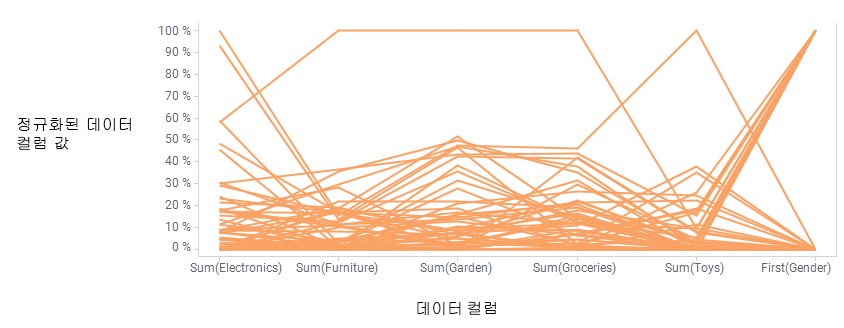
값은 특정 데이터 포인트에 대한 집계된 데이터 또는 집계되지 않은 데이터를 나타낼 수 있습니다. 집계된 값은 합계, 평균 또는 데이터 컬럼의 첫 번째 값일 수 있습니다.
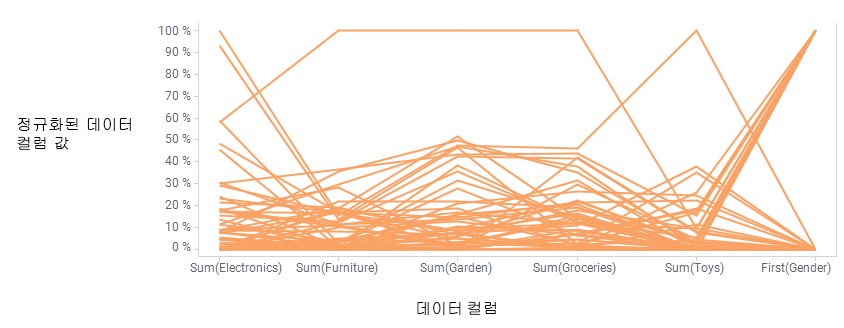
값은 특정 데이터 포인트에 대한 집계된 데이터 또는 집계되지 않은 데이터를 나타낼 수 있습니다. 집계된 값은 합계, 평균 또는 데이터 컬럼의 첫 번째 값일 수 있습니다.
중요한 축은 범례의 선 지정 기준 축과 색 지정 기준 축입니다. 이러한 축은 선으로 표현하고자 하는 값이 포함된 컬럼을 선택하는 데 사용됩니다.
예를 들어 위의 평행 좌표 그래프는 여러 상점 부문의 고객 총 구매액을 기반으로 합니다. 각 고객은 선으로 표현되므로 구매 패턴을 검사할 수 있습니다. 아래 선을 참조하십시오. 이 고객은 가구, 정원 및 식료품 부문에서 구매가 많고 전자 제품 부문도 많습니다. 하지만 장난감 구매는 상대적으로 적습니다.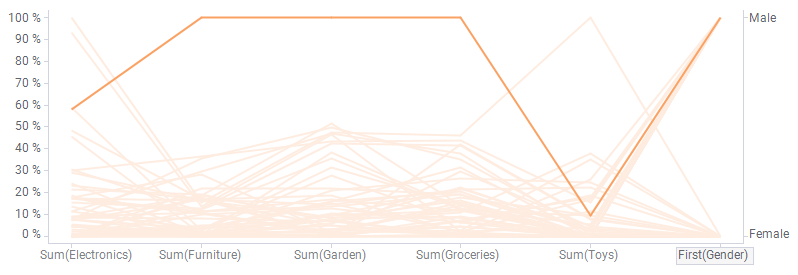
범주 컬럼 값도 시각화할 수 있습니다. 남성 및 여성 고객이 백분율 척도에서 다른 값으로 분할되어 있는 가장 오른쪽의 성별 컬럼을 참조하십시오.
작업_프로시저
Copyright © Cloud Software Group, Inc. All rights reserved.

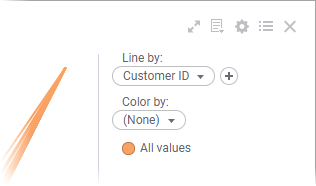
 을 클릭하여 플라이아웃을 엽니다.
을 클릭하여 플라이아웃을 엽니다.